- Инсајдери су у последње време тестирали неке од обновљених апликација.
- Очигледно, Пхотос и даље аутоматски прилагођава нивое осветљености.
- Међутим, постоји брз начин да га спречите да ради сва ова подешавања.
- Овај чланак садржи тачне, детаљне кораке које треба да пратите.
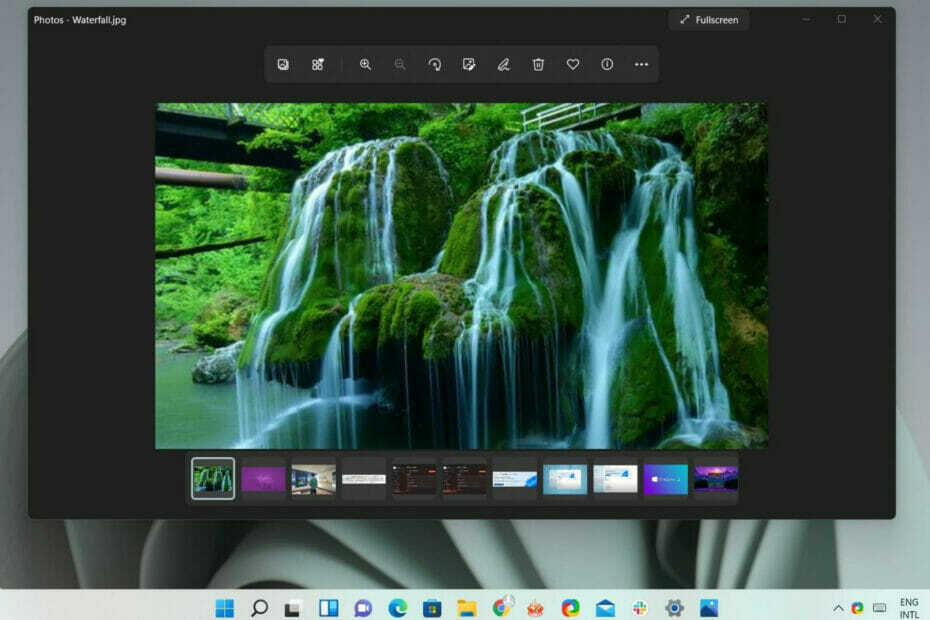
Исто као и његов претходник, Виндовс 11 и даље драматично затамњује фотографије у апликацији Фотографије за многе кориснике.
У суштини, он ће правилно приказати фотографију око четвртине секунде, а затим променити тренутни ниво осветљености на много тамније и мрачније подешавање.
Многи су чак рекли да нови и побољшани софтвер инсистира на преоријентисању слика из портретног режима у пејзаж, што може бити још досадније од подешавања светлине.
Како да спречим да фотографије подешавају нивое осветљености?
Још од технолошке компаније Редмонд најавио процес реновирања за Паинт анд Пхотос још у августу, сви су били узбуђени што су ове нове верзије изнели на пробну вожњу.
И док се чини да је све у реду са овим системским апликацијама, корисници почињу да се жале на Фотографије.
Очигледно, апликација има сопствени ум и почеће да подешава подешавања осветљености чак и без ваше команде или сагласности.
Иако ово није системско угрожавајуће питање, многе ово озбиљно нервира и желе начин да се томе стане на крај.
Срећом, ми смо ту да вам помогнемо и да се побринемо да уживате у својим сликама без потребе да бринете о томе.
- Кликните на Претрага икона на траци задатака.
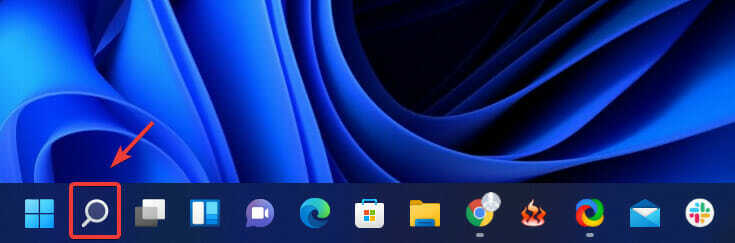
- Тип ПоверСхелл и кликните да бисте отворили апликацију.
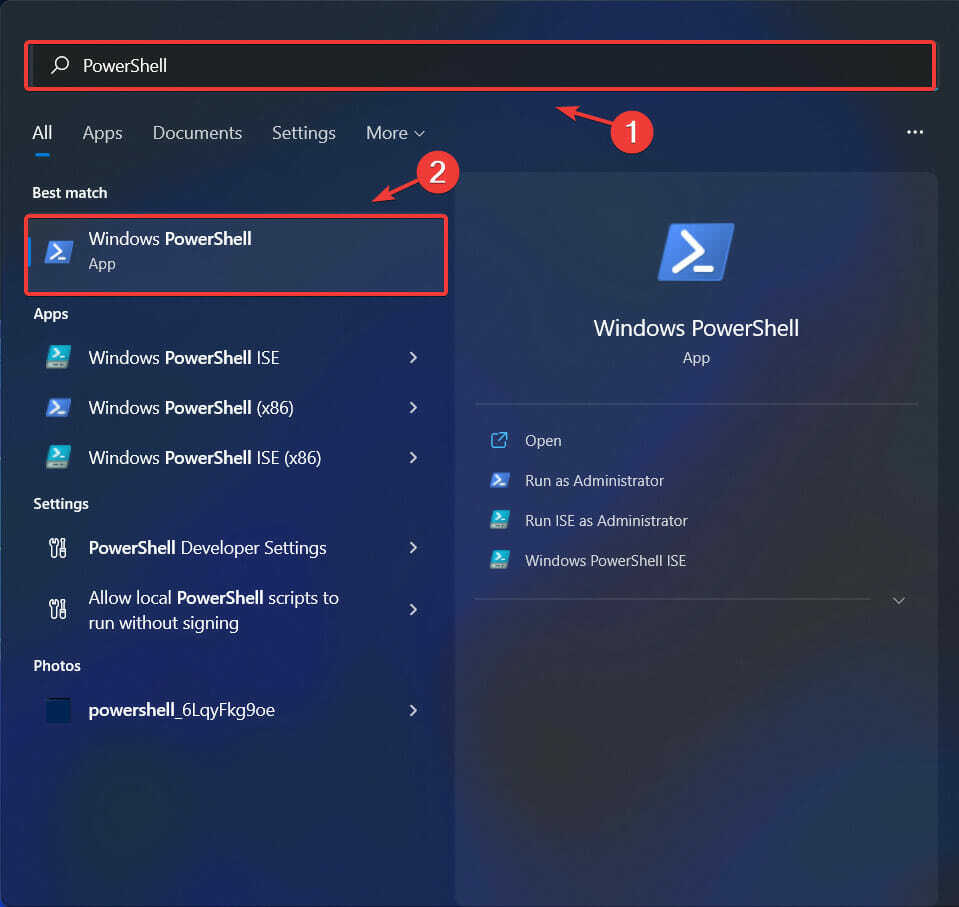
- Унесите следећу команду и притисните Ентер: Гет-АппКСПацкаге -АллУсерс | Фореацх {Адд-АппкПацкаге -ДисаблеДевелопментМоде -Регистер “$($_.ИнсталлЛоцатион)\АппКСМанифест.кмл”}
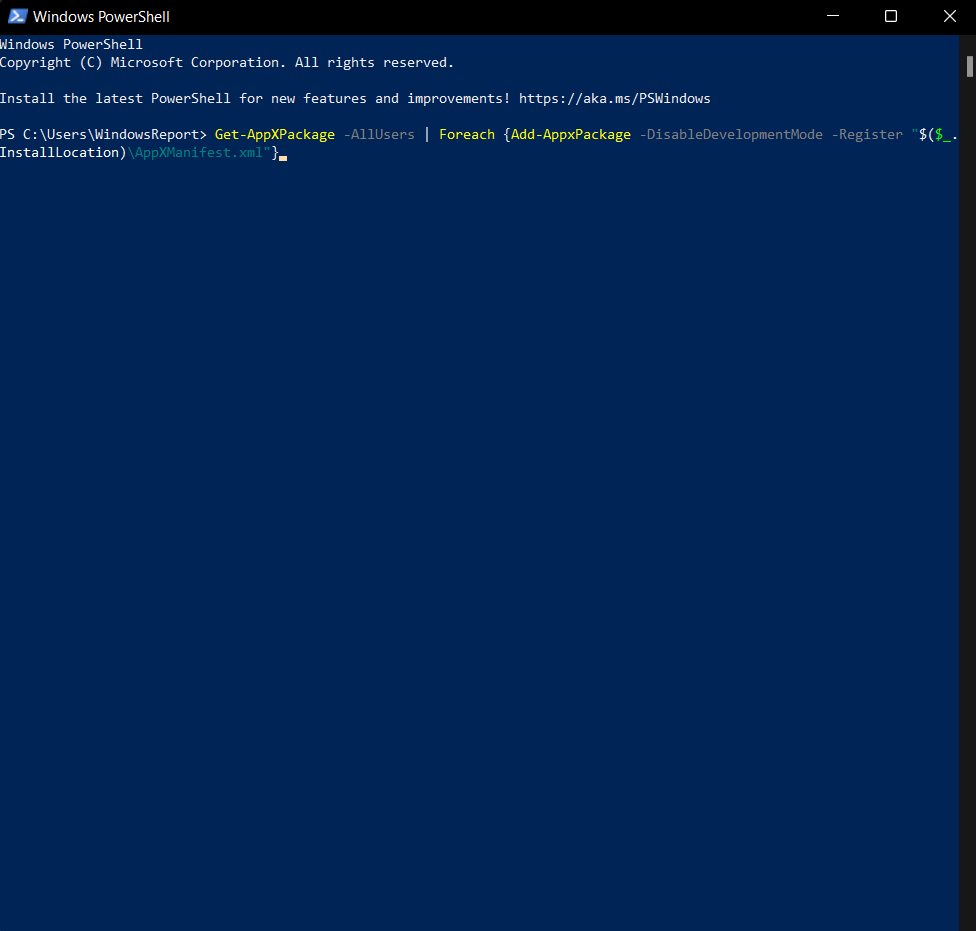
- Поново покренути ваш рачунар.
Међутим, пре него што то урадите, такође размислите о креирању новог корисничког налога и проверите да ли можете нормално да гледате слике.
Ако проблем и даље постоји, погледајте горенаведену методу да бисте преокренули ово нежељено понашање.
Да ли вам је овај чланак био од помоћи? Обавестите нас у одељку за коментаре испод.


